Μοντελοποίηση καμπύλων και σπειροειδών μελών στο SkyCiv Structural 3D
Κυρτή μέλη
Το SkyCiv παρέχει μια σειρά προηγμένων λειτουργιών για την επιτάχυνση της ροής εργασίας μοντελοποίησης.
Το «καμπύλο μέλος»’ λειτουργία σας επιτρέπει να επιλέξετε (2) κόμβους και δημιουργούν ένα τόξο (αποτελείται από μέλη) μεταξυ τους. Αυτό το χαρακτηριστικό είναι χρήσιμο όταν μοντελοποιείτε καμπύλες κατασκευές όπως καμπύλες δοκούς ή καμάρες.
Παράδειγμα: Μοντελοποίηση καμπύλης δοκού
Σε αυτό το παράδειγμα, θα διαμορφώσουμε μια καμπύλη δέσμη. Το πρώτο βήμα είναι να δημιουργήσετε δύο κόμβους. Χρησιμοποιήστε συντεταγμένες (0,0,0) και (10,0,0) που σημαίνει ότι οι δύο κόμβοι μας χωρίζονται από 10 ft στην κατεύθυνση x.
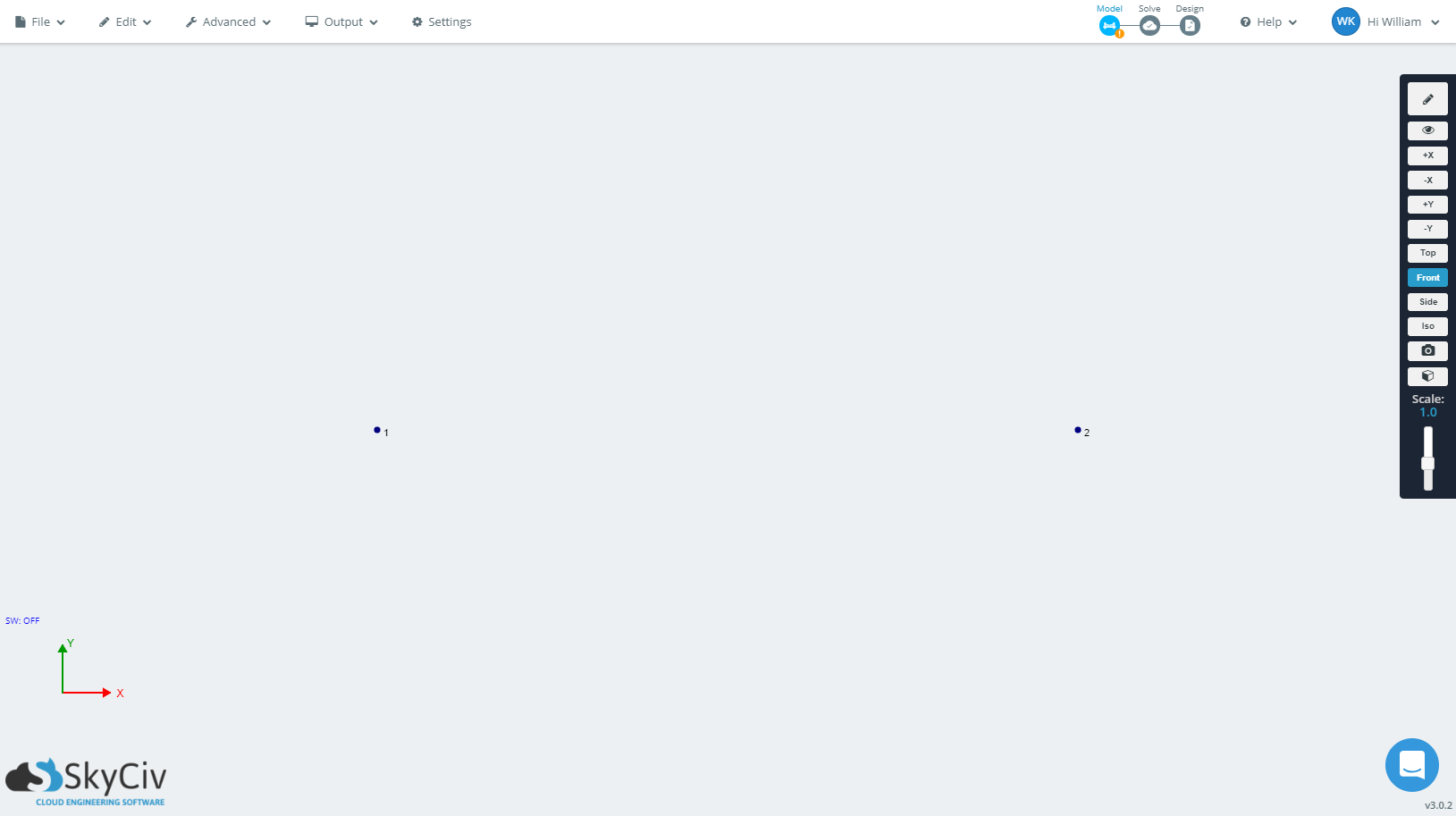
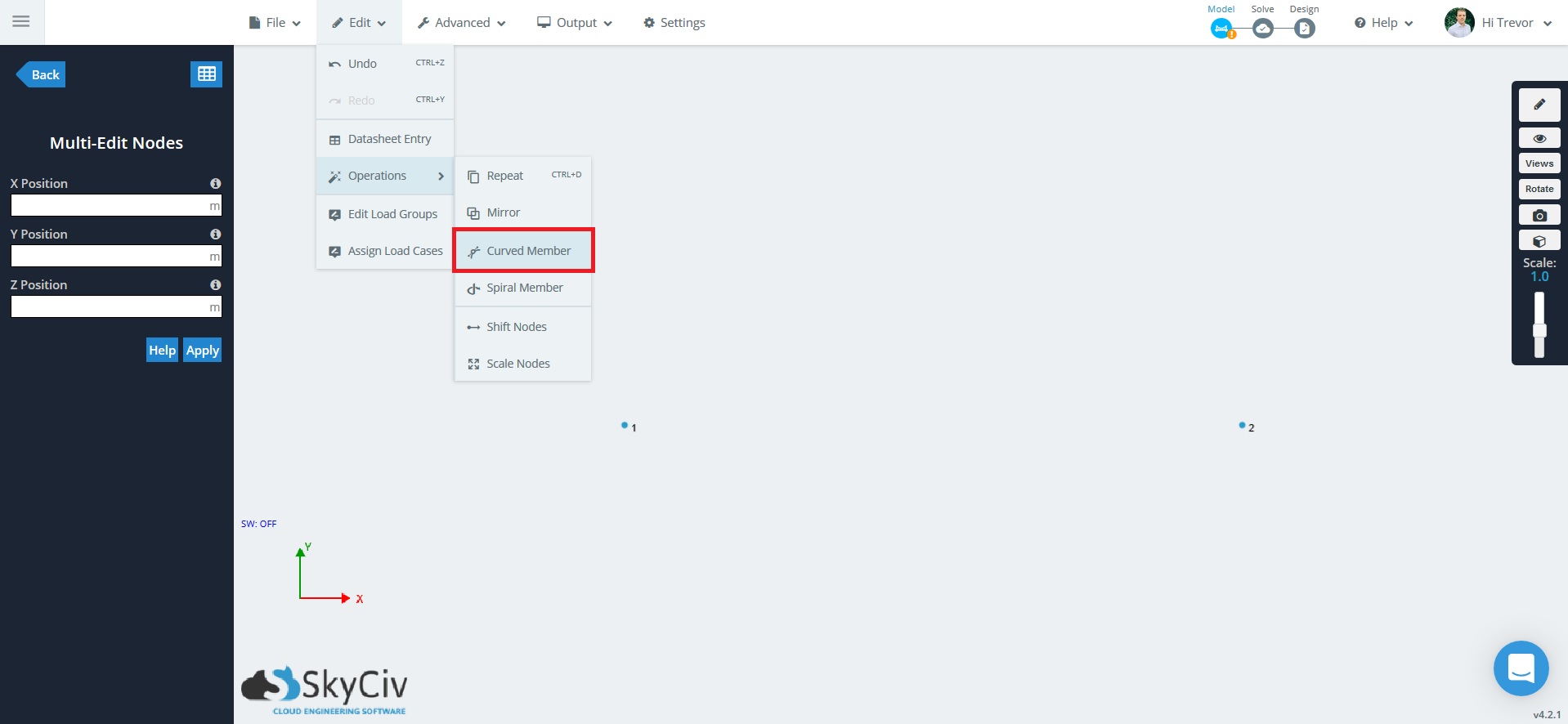
- Αριθμός μελών – Ο αριθμός των μελών που χρησιμοποιούσαν για την καμπυλότητα.
- Αναγνωριστικό ενότητας για τα μέλη – Το αναγνωριστικό διατομής εφαρμόζεται σε κάθε μέλος.
- Ακτίνα κύκλου – Η ακτίνα της καμπύλης μεταξύ των δύο κόμβων. Η ελάχιστη τιμή της ακτίνας είναι η μισή απόσταση μεταξύ των κόμβων
- Επίπεδο – Σε ποιο επίπεδο συντεταγμένων θα δημιουργηθεί η καμπύλη.
- Κατεύθυνση – Θετικό ή αρνητικό, επηρεάζει ποια κατεύθυνση η καμπύλη “ταξιδεύει”
Για παράδειγμα, θα το χρησιμοποιησουμε 20 μέλη για να δημιουργήσουν μια καμπύλη (τα περισσότερα μέλη, Όσο πιο ακριβή αναπαριστάται η καμπύλη και το αντίστροφο). Για την ακτίνα, η ελάχιστη τιμή είναι η μισή απόσταση μεταξύ των δύο κόμβων. Δεδομένου ότι οι δύο κόμβοι σε αυτό το παράδειγμα χωρίζονται με 10 πόδια, η ελάχιστη μισή απόσταση είναι 5 πόδια. Μια τιμή υψηλότερη από την ελάχιστη για την ακτίνα θα έχει ως αποτέλεσμα «πιο επίπεδη»’ καμπύλη. Μπορείτε επίσης να καθορίσετε απευθείας το αναγνωριστικό ενότητας για τα μέλη της καμπύλης για να τους αντιστοιχίσετε μια συγκεκριμένη διατομή. Επιλογές αεροπλάνου (XY-αεροπλάνο, XZ-αεροπλάνο) και κατεύθυνση (θετικός, αρνητικός) μπορεί επίσης να καθοριστεί.
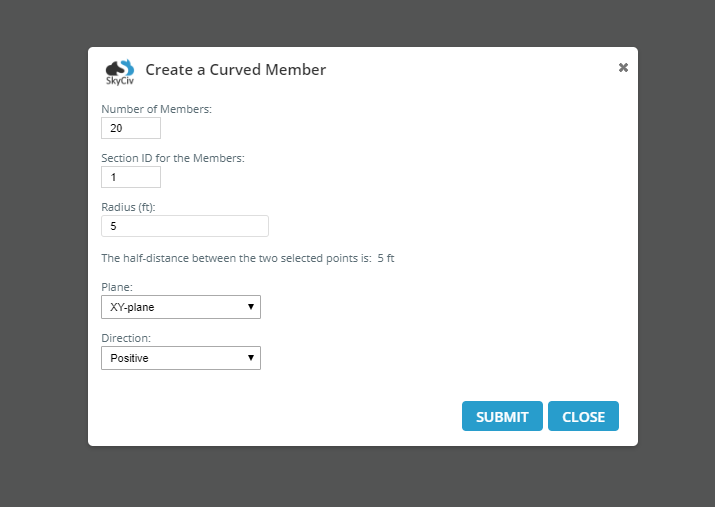
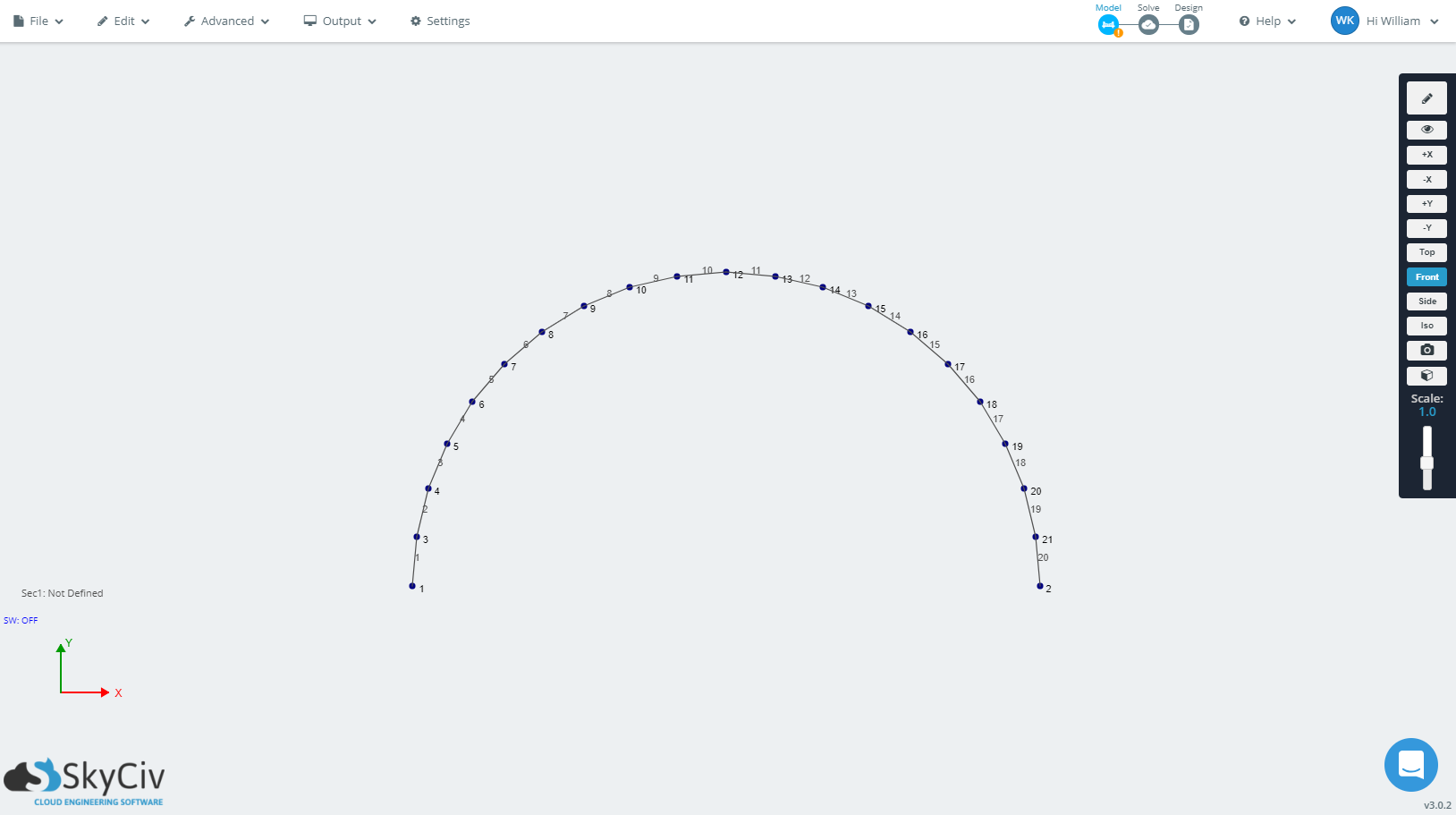
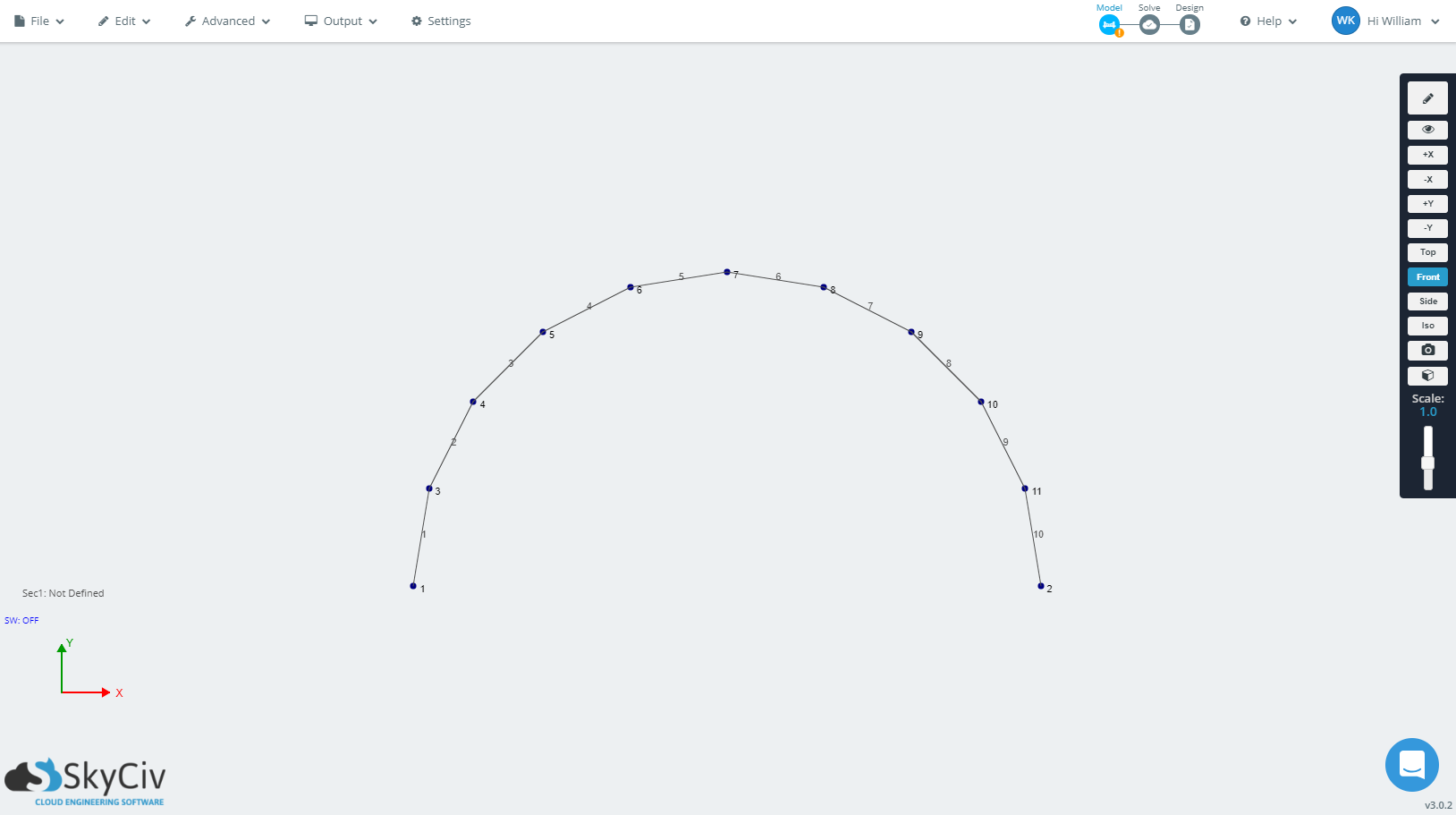
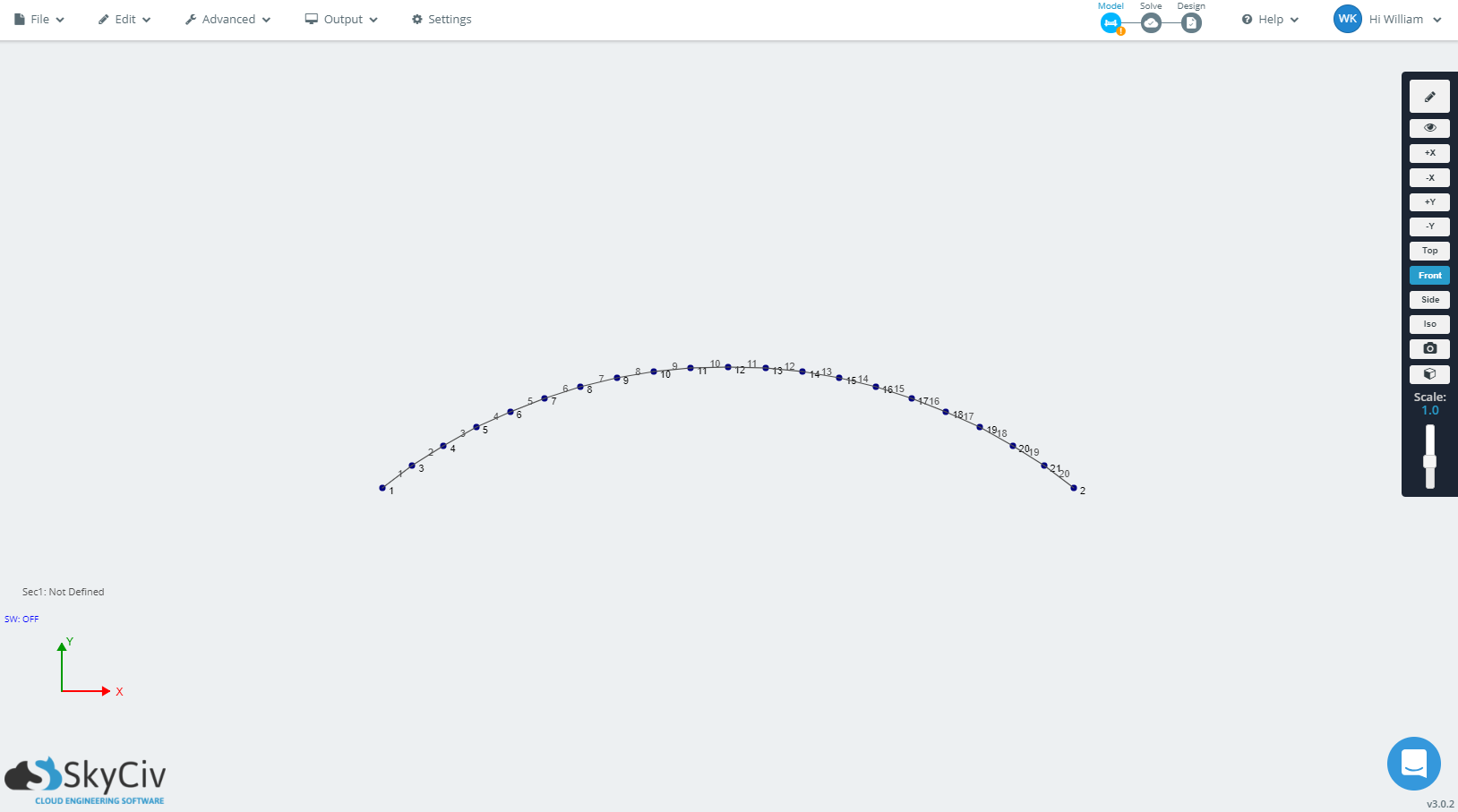
Σπειροειδές μέλος
Η λειτουργία «Spiral Member» σάς επιτρέπει να επιλέξετε έναν κόμβο ως σημείο εκκίνησης, και δημιουργήστε μια σπείρα (αποτελείται από μέλη). Αυτό το χαρακτηριστικό είναι χρήσιμο κατά τη μοντελοποίηση σπειροειδών κατασκευών όπως ορισμένων τύπων κλιμακοστασίων ή κιγκλιδωμάτων.
Παράδειγμα: Μοντελοποίηση σπειροειδούς δομής
Σε αυτό το παράδειγμα, θα διαμορφώσουμε μια σπειροειδή δομή. Το πρώτο βήμα είναι ένας κόμβος στην αρχή (0,0,0).
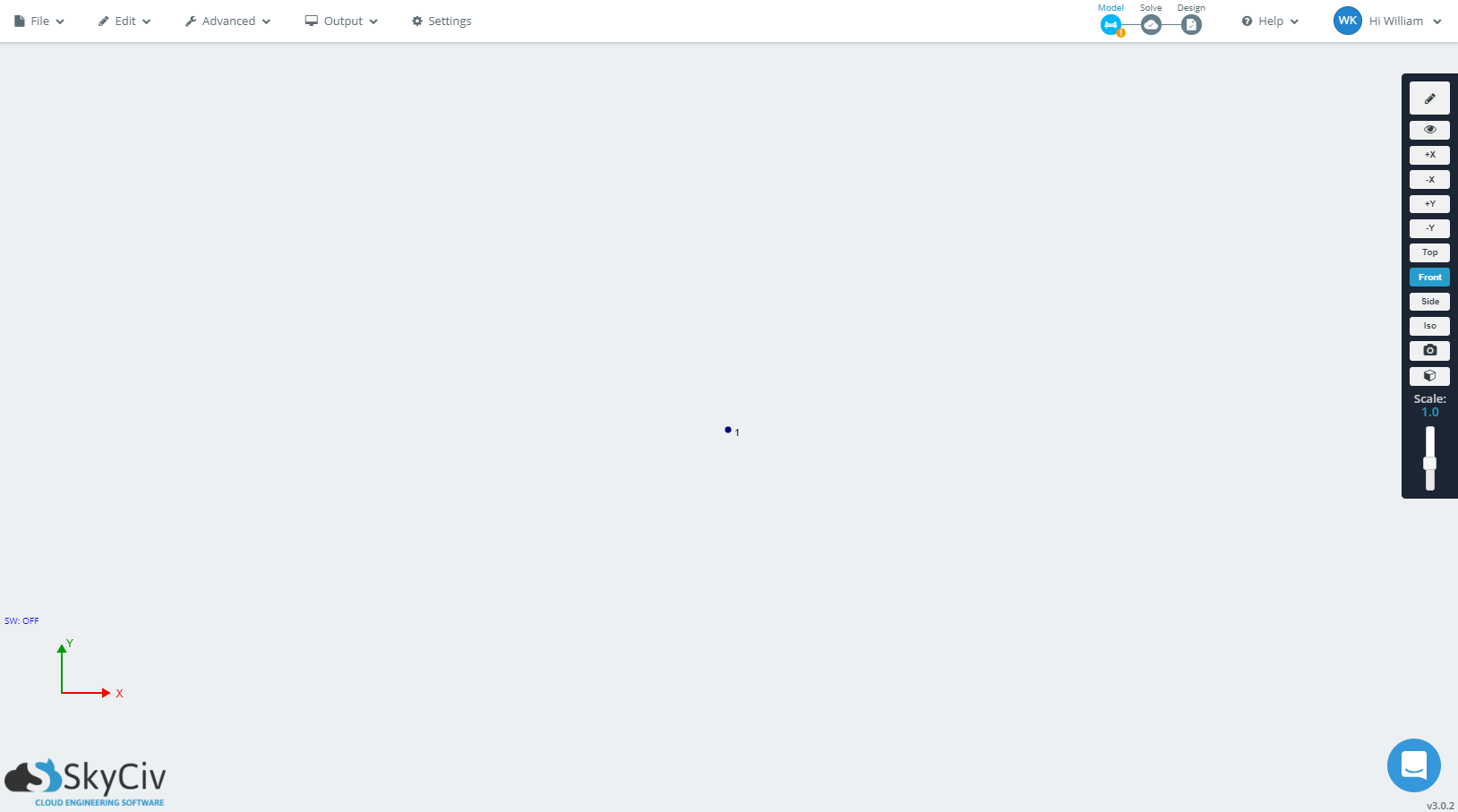
Επιλέξτε τον κόμβο κάνοντας κλικ σε αυτόν. Όταν επιλεγεί, ο κόμβος θα γίνει μπλε.
Μεταβείτε στην επάνω γραμμή εργαλείων, τότε Επεξεργασία > Λειτουργίες > Σπειροειδές μέλος.
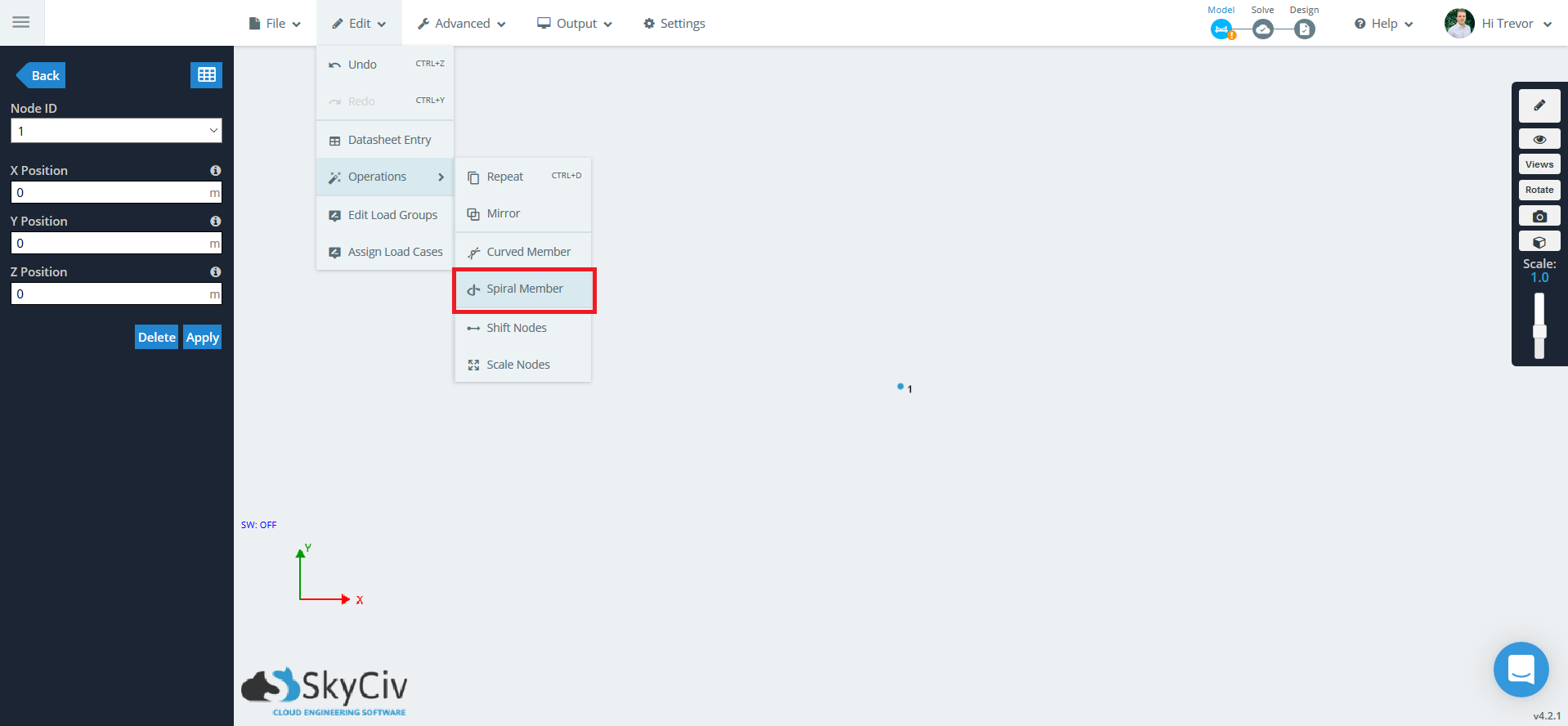
Θα εμφανιστεί ένα αναδυόμενο παράθυρο για να σας δώσει κάποιες επιλογές.
- Συνολικός αριθμός μελών προς χρήση – Ο αριθμός των μελών που αποτελούν τη σπειροειδή δομή.
- Αναγνωριστικό ενότητας για τα μέλη – Το αναγνωριστικό διατομής εφαρμόζεται σε κάθε μέλος.
- Κέντρο σημείου βάσης έλικα – Το κέντρο της έλικας. Εισαγάγετε το x, και, συντεταγμένη z.
- Μήκος έλικα – Το μήκος μεταξύ των στροφών, στην κατεύθυνση διάδοσης.
- Ο αριθμός των 360 στροφές βαθμού – Ο αριθμός των πλήρων στροφών.
- Κατεύθυνση – Η κατεύθυνση της σπειροειδούς διάδοσης.
- Στροφή κατεύθυνσης – Η κατεύθυνση στην οποία θα γυρίσει η σπείρα (δεξιόστροφος / αριστερόστροφα) καθώς διαδίδεται σε μια συγκεκριμένη κατεύθυνση.
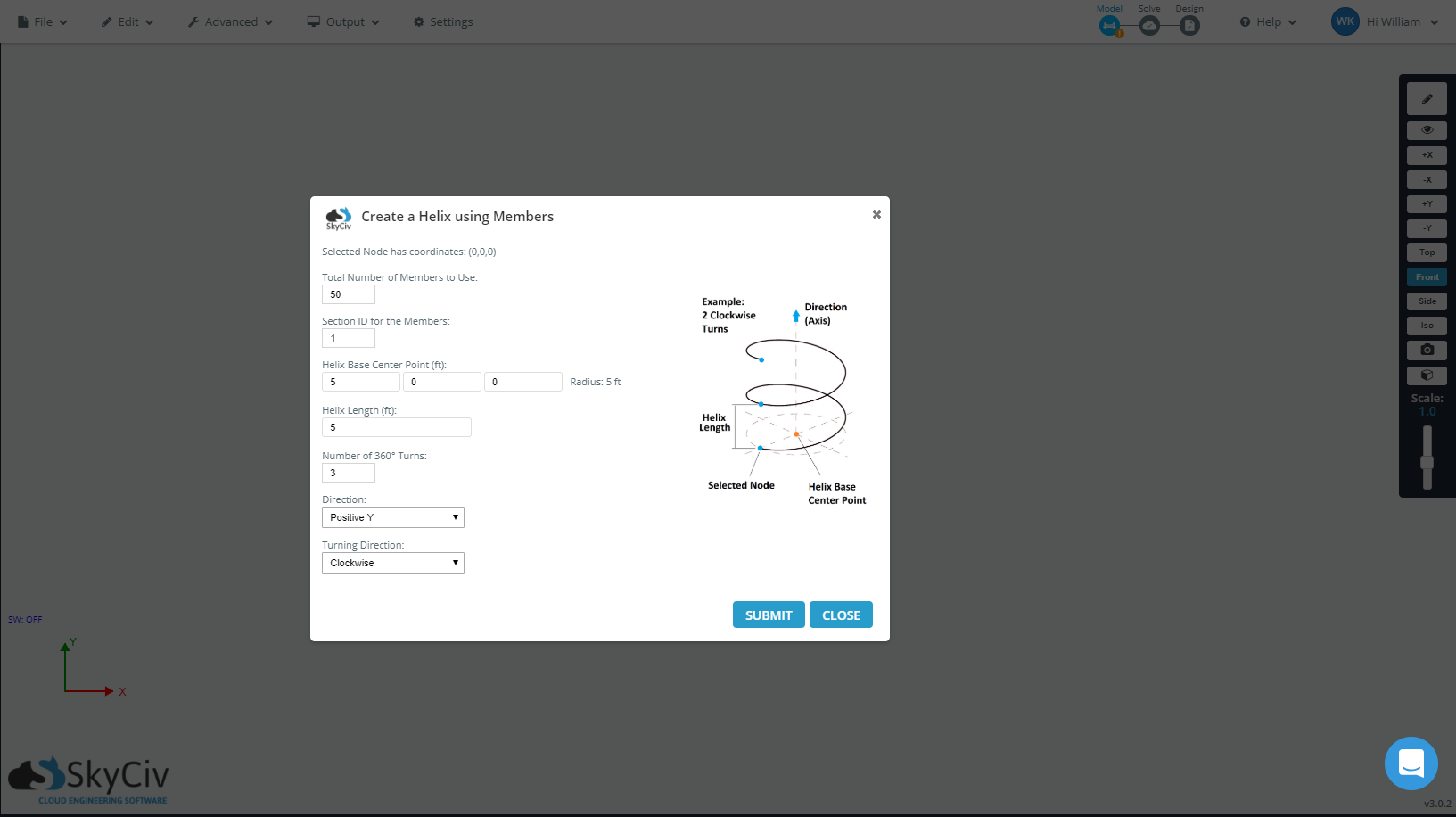
Η δημιουργούμενη σπειροειδής δομή φαίνεται παρακάτω.
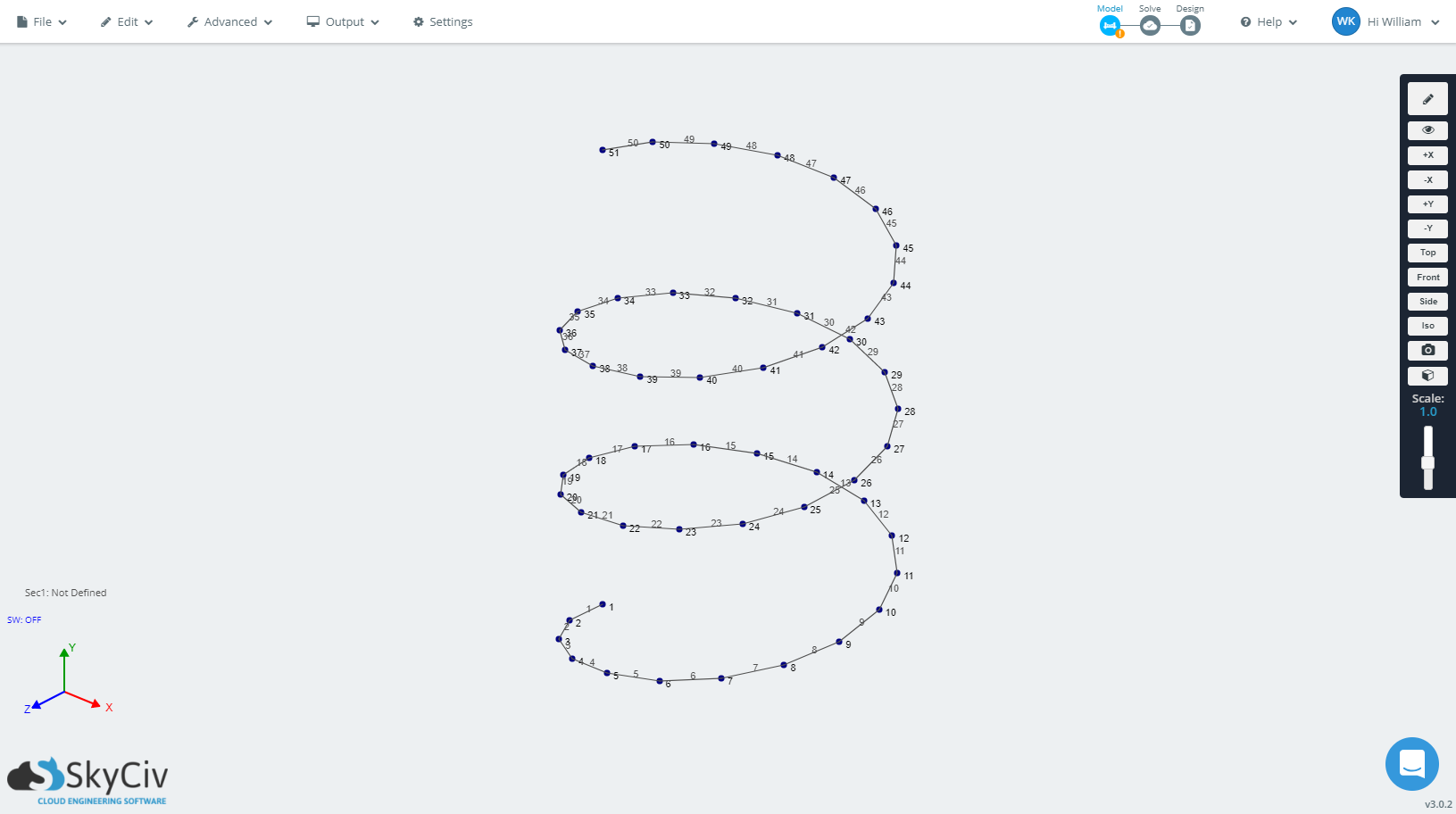
δοκιμή δοκιμής


